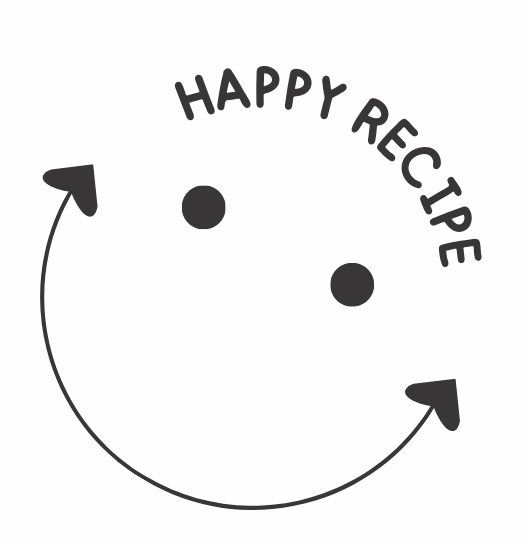실시간 도로 교통 상황 CCTV 보기는 출퇴근 정체, 사고, 돌발 상황을 미리 확인해 시간 절약과 안전 운행에 큰 도움을 줍니다. 이 글에서는 네이버, 한국도로공사(로드플러스), 서울·경기 등 지자체 플랫폼까지 한눈에 정리해 초보자도 손쉽게 활용할 수 있도록 안내합니다.
네이버 지도 & 포털에서 실시간 도로 교통 상황 CCTV 보는 법
- 네이버 PC 포털
- 검색창에 “교통정보” 입력
- 지도 상단 우측 ‘레이어’ 메뉴에서 CCTV 및 교통정보 선택
- 지도 위 카메라 아이콘 클릭으로 해당 도로 구간의 실시간 영상 확인
- 네이버 지도 앱(스마트폰 기준)
- 지도 우측 상단 레이어 모양 아이콘 클릭
- 아래 ‘교통정보’와 ‘CCTV’ 항목 활성화
- 지도에 색상으로 표시된 정체 구간과 CCTV 아이콘 확인 후 클릭하여 실시간 영상 재생
- 빠른 우회 경로 판단에 유리
한국도로공사 ‘로드플러스’로 고속도로 CCTV 확인
- 로드플러스 웹 접속 (별도 앱 설치 없이 브라우저에서 가능)
- 좌측 메뉴에서 CCTV 클릭 → 지역/고속도로명 입력
- 지도에서 원 클릭 → 카메라 아이콘 선택 시 해당 구간 CCTV 영상 제공
또는 고속도로 앱으로도 확인 가능하며, CCTV 영상은 주로 5~10분 지연될 수 있습니다
서울·경기 등 지자체 플랫폼 CCTV 확인
- 서울 TOPIS (교통정보 시스템)
- CCTV 메뉴 클릭 → 지도 상 CCTV 아이콘 활성화
- 경기도 교통정보센터
- ‘CCTV’ 선택 → 도로별 실시간 영상 및 소통 정보 제공
- 도시교통정보센터(UTIC)
- 종합 교통 포털로 CCTV, 돌발·사고 정보 등 실시간 데이터 조회 가능
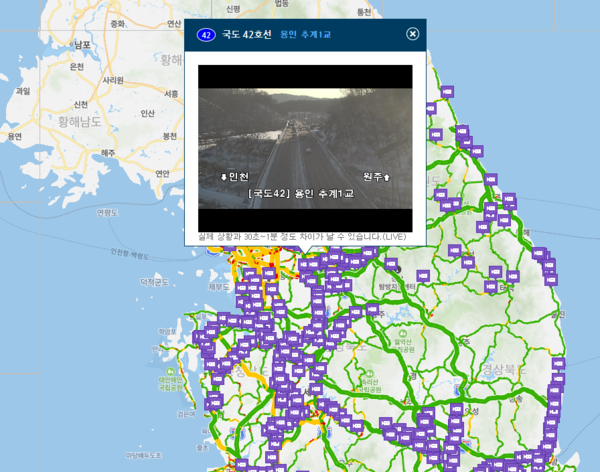
플랫폼별 장단점 비교
| 플랫폼 | 장점 | 주의사항 |
|---|---|---|
| 네이버 | 포털·앱 연동으로 접근 용이, 도심·고속도로 모두 확인 가능 | CCTV 영상 지연 없음 |
| 로드플러스 | 고속도로 전문, 사고·휴게소 정보 연동 | CCTV 영상은 5–10분 지연 가능 |
| 지자체 시스템 | 지역 맞춤형, 돌발 정보 신속 반영 | 플랫폼별 UI가 다르고 익숙해질 필요 있음 |
꼭 알아두면 유용한 팁
- CCTV 영상 지연: 특히 고속도로 플랫폼은 5~10분 지연이 있으므로 실시간 판단엔 참고만 권장됩니다
- 레이어 겹침 활용: 네이버에서 ‘교통정보’와 ‘CCTV’ 같이 켜면 색상별 정체 + 영상이 동시에 보입니다.
- 즐겨찾기 등록: 자주 보는 구간은 즐겨찾기로 등록해 빠르게 접근 가능(로드플러스, 지자체 앱 등 대부분 지원).
- 안전 운행 우선: 운전 중 앱 조작은 위험하므로, 출발 전 미리 확인하거나 동승자에게 요청하세요.
실시간 CCTV를 활용한 똑똑한 운전 루틴 만들기
실시간 교통정보는 단순히 막히는 구간을 피하는 수준을 넘어, 일상 속 효율적인 이동 전략을 만드는 데 큰 역할을 합니다. 예를 들어, 출근 전에 항상 네이버 앱으로 주요 도로 정체 여부를 확인하고, 필요 시 우회도로 CCTV까지 검토하는 습관을 들이면 도착 시간을 예측 가능하게 만들 수 있습니다. 또한 여행이나 장거리 운전 전에는 로드플러스를 통해 고속도로 주요 구간 CCTV를 미리 점검해두는 것도 추천합니다. 주말에는 지자체 교통정보 시스템을 활용해 도심 축제나 집회 등 돌발 상황을 미리 파악할 수 있습니다. 이런 루틴은 교통 상황에 따른 스트레스를 줄이고, 연료 절감 효과까지 기대할 수 있어요.
FAQ
Q1. CCTV 영상은 무료인가요?
A. 네, 네이버, 로드플러스, 지자체 플랫폼 모두 무료로 제공됩니다.
Q2. 영상이 안 보이면 어떻게 하나요?
A. 브라우저/앱을 최신 버전으로 업데이트하고, 네트워크 상태를 확인하세요. 로드플러스 PC 웹에서는 인증 또는 멀티미디어 권한이 필요할 수 있습니다.
Q3. CCTV 없는 지역은 어떻게 확인하나요?
A. CCTV 영상은 주로 도심·고속도로 위주입니다. 카메라 없는 구간은 ‘교통정보’ 레이어의 색상 정체 정보로 대체 가능합니다.
Q4. 다른 교통 정보도 볼 수 있나요?
A. 네, 대부분의 플랫폼에서 돌발 사고, 통제 구간, 속도 정보, 휴게소 위치 등 종합 교통 정보를 함께 제공합니다.